怎么将A3文件转换成A4文件? Word将A3大小的卷子拆成A4大小打印的方法
相信很多家长朋友用A4幅面的打印机给孩子打印Word格式A3卷子的时候,都想把A3卷子左右两边分别用两张A4纸来打印出来,却不知道该怎样做,下面我会告诉大家一个简单的方法。
首先,要说明一下,此方法只适合标准A3幅面(297x420毫米)、平均分成左右两栏,并且要打印在标准A4(210x297毫米)纸上的情况。其他非标准纸张可能需要调整页边距等设置,详细请看下文介绍。
第一步:打开A3文件,修改文件【 布局】,将【 栏】由2改成1

第二步:点击小箭头,找到【 页面设置】

第三步:更改【 页面设置】中的【 页边距】,将【 纸张方向】由横向改成纵向

第四步:将【 纸张】中的【 纸张大小】改成A4

第五步:将【 文档网络】中的【 文字排列】改成水平方向,最后点击【 确定】提交

最后,点击“确定”按钮,文件就从A3变为A4页面了,在打印之前,进行打印预览以确保文档的排版和内容符合预期。你可以在菜单中找到“文件”>“打印预览”。在一切准备就绪后,将A4纸张放入打印机,选择打印选项,然后点击“打印”按钮。确保在打印设置中选择了A4纸张大小。
注意事项:
- 1.改变大小后,存在图片的文件排版会受到影响,介意的话打印前自己要检查一下
- 2.A3就是两个A4拼接起来
- 3.在调整文本和图像大小时,注意保持字体的清晰度和图像的质量。在进行调整时,确保文本框和图像没有被锁定,以便更灵活地进行编辑。
- 4.在进行大小调整和排版操作之前,最好保存A3和A4的原始文件备份,以防出现意外。在打印之前,检查一下打印机设置,确保纸张大小、打印质量等设置正确。
通过按照以上详细的步骤,应该能够成功将A3试卷排版改成A4打印,或者将A4文件转化为A3而保持格式不变。这些操作对于适应不同的纸张规格是非常有用的,尤其在不同的印刷需求下,希望大家喜欢,请继续关注脚本之家。
相关推荐:
Word打印合同照片底色为什么发黑? Word打印照片底色变黑底的解决办法
相关文章
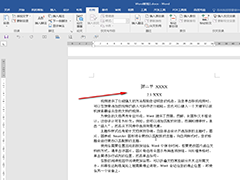
Wor如何设置目录跳转内容 Word文档从目录直接跳转内容的方法
很多小伙伴在使用Word的时候,经常会遇到需要编辑或是处理较长篇幅的文章,当我们在阅读或是编辑这类文章的时候,我们可以选择先给文章添加一个目录,添加目录的方法很简单2024-03-22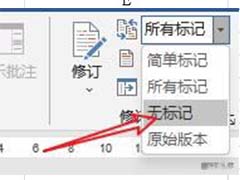 word文档中添加了很多批注,想要删除批注,该怎么批量删除批注呢?我们可以在审阅功能中删除批注,下面我们就来看看详细的教程2024-03-20
word文档中添加了很多批注,想要删除批注,该怎么批量删除批注呢?我们可以在审阅功能中删除批注,下面我们就来看看详细的教程2024-03-20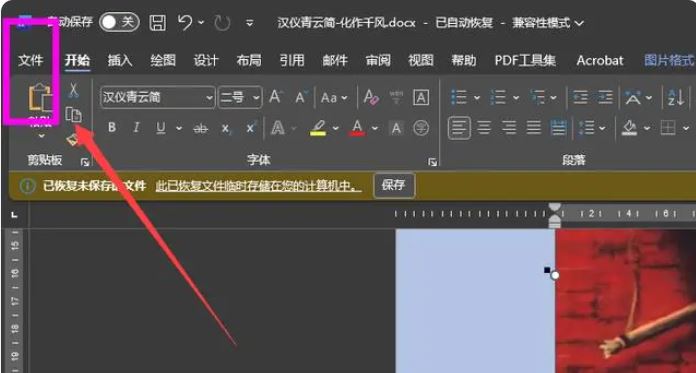
word如何删除最近使用记录?删除word最近访问记录的方法
word的文档使用记录怎么删除呢?word如何删除最近访问记录?这篇文章主要介绍了删除word最近访问记录的方法,需要的朋友可以参考下2024-03-11
Word/Excel/PPT/PDF怎么实现格式互转? 完整攻略请拿走
在办公场景中,我们经常使用电子文档来传递信息,在电子文档中,又有几类最为常用,它们分别是Word、Excel、PPT、PDF,这些格式的文件怎么实现快速的互相转换呢?详细请看下2024-03-05
word怎么做方格稿纸? word页面快速添加400个方格子的技巧
稿纸样式我们都知道,想要使用word创建稿纸,该怎么快速添加400个方格子呢?下面我们就来看看详细的教程2024-02-27
word怎么给图片去白边? word图片留白太多消除白边的技巧
word导入的图片白边太多占很大的位置,想要去掉白边,该怎么操作呢?下面我们就来看看word去除图片白边的技巧2024-02-27
Word文字不顶格怎么办 word表格中文字不能顶格的解决办法
Word表格中文字不顶格怎么办?其实方法很简单的,用户们可以直接的选中要更改的文本,然后在选择单元格边距调整就可以了,详细请看下文介绍2024-02-27
目录怎么直接跳转到页面? Word从目录直接跳转到内容的方法
word文档内容很多,做了一个目录,想要实现点击目录直接跳转到指定内容,该怎么实现呢?详细请看下文介绍2024-02-27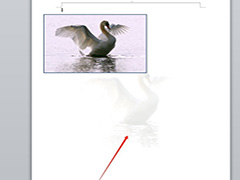
word如何将图片设置为页面水印 word将图片设置为页面水印的教程
Word是一款常用的文档编辑软件,它不仅可以编辑文字,还可以插入图片等多媒体元素,如果您需要在Word文档中添加水印,那么您可以按照以下步骤在,下面分享Word将图片设置为2024-01-24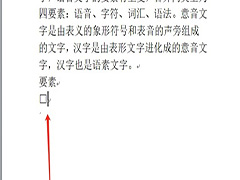
word如何添加空白小正方形 word添加空白小正方形的教程
随着社会和经济的发展,电脑word已经成为我们生活中必不可少的一部分,我们经常需要它来完成我们的学习和工作,那么我们怎么在电脑Word中插入无填充颜色的正方形呢,接下来2024-01-17



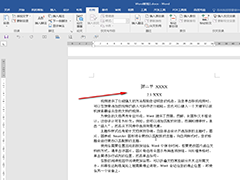
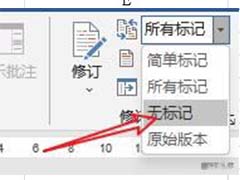
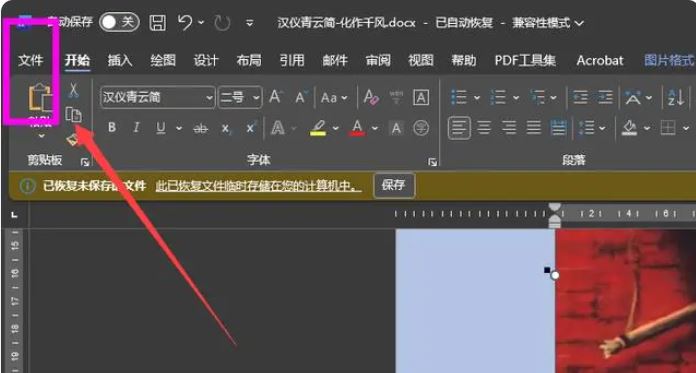


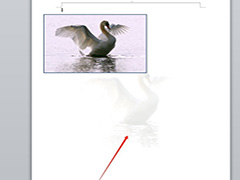
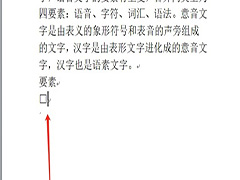
最新评论